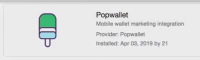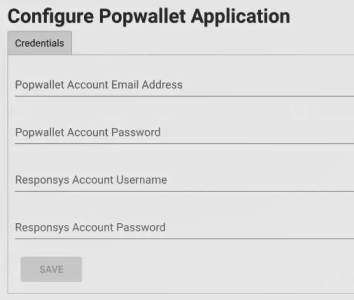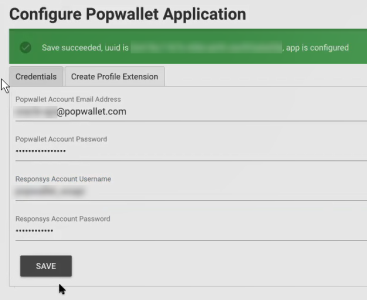Die AppCloud-App Popwallet installieren und konfigurieren
Wichtig: Diese Funktion ist aktuell im Rahmen des Programms für kontrollierte Verfügbarkeit freigegeben. Um Zugriff auf diese Funktion anzufordern, melden Sie sich bei My Oracle Support an, und erstellen Sie eine Serviceanfrage.
Um die Wallet-Marketing-App Popwallet in Responsys zu aktivieren, installieren Sie die AppCloud-App Popwallet und konfigurieren anschließend die Verbindung zwischen den Systemen.
Vorbereitung
- Ihre Organisation muss über einen Popwallet-Account verfügen, und Sie benötigen die Zugangsdaten für die Anmeldung an der Popwallet-API (Benutzername und Kennwort).
- Sie müssen einen dedizierten Responsys API-Benutzer für die Verwendung mit der AppCloud-App Popwallet erstellen. Dieser Benutzer muss über die Rollen Manager für Listenwebservices und Manager für Tabellenwebservices verfügen. Weitere Informationen finden Sie im Abschnitt zum Erstellen von API-Benutzern in Responsys.
- Bitten Sie darum, dass die AppCloud-App Popwallet für Ihren Oracle Responsys-Account eingeschaltet wird. Legen Sie dazu eine Serviceanfrage in My Oracle Support (MOS) unter https://support.oracle.com an.
Die AppCloud-App Popwallet installieren und konfigurieren
Nachdem die AppCloud-App Responsys-Popwallet für Ihren Oracle Responsys-Account eingeschaltet wurde, erhalten Sie einen Installationslink von Oracle. Der erste Schritt besteht darin, die AppCloud-App Popwallet in Responsys zu aktivieren.
So installieren und konfigurieren Sie die AppCloud-App Popwallet:
- Öffnen Sie Ihren Webbrowser, und greifen Sie auf den Installationslink zu, den Sie von Oracle erhalten haben.
- Auf der Seite App installieren werden Sie aufgefordert, den Speicherort für die AppCloud-App Popwallet zu wählen, die installiert werden soll. Wählen Sie das Rechenzentrum (Pod), in dem sich Ihr Responsys-Account befindet, und klicken Sie auf Fortfahren. Die Responsys-Anmeldeseite wird angezeigt.
- Melden Sie sich als Accountadministratorbenutzer bei Oracle Responsys an. Auf der Seite "App installieren" wird die Meldung angezeigt, dass durch diesen Vorgang Popwallet in Ihrem Responsys-Account installiert wird. Klicken Sie auf Bestätigen. Die Responsys-Homepage wird angezeigt.
- Klicken Sie auf das Navigationsmenü (
 ), und klicken Sie auf Account.
), und klicken Sie auf Account. - Suchen Sie auf der Seite Account nach App-Verwaltung, und klicken Sie darauf. (Wenn Ihr Account die ältere Seite Accountverwaltung verwendet, suchen Sie den Abschnitt Apps, und klicken Sie auf Apps verwalten.) Eine Liste der Responsys-Apps wird angezeigt.
- Klicken Sie auf die AppCloud-App Popwallet.
Die Seite für die AppCloud-App Popwallet wird angezeigt.
- Klicken Sie auf das Symbol App konfigurieren (
 ). Die Seite zum Konfigurieren der Popwallet-App wird angezeigt.
). Die Seite zum Konfigurieren der Popwallet-App wird angezeigt. - Geben Sie auf der Registerkarte Zugangsdaten den Benutzernamen und das Kennwort für den Popwallet-Account sowie den Benutzernamen und das Kennwort für den Responsys-Account ein. Dabei handelt es sich um die Zugangsdaten für den Popwallet- und den Responsys-API-Benutzer, die im Abschnitt aufgeführt werden.
Hinweis: Die Registerkarte Profilerweiterung erstellen wird hinzugefügt, wenn Sie die Responsys-Zugangsdaten eingeben und speichern. Sie verwenden diese zu einem späteren Zeitpunkt.
- Klicken Sie auf Speichern. Wenn Sie die Zugangsdaten speichern, versucht die App, sich bei beiden Services anzumelden, also bei Responsys und Popwallet.
Wenn Sie speichern, validiert die App Zugangsdaten für Responsys und Popwallet. Damit ist die Installatoin abgeschlossen. Nach erfolgreichem Abschluss wird eine entsprechende Bestätigungsmeldung über den erfolgreichen Speichervorgang angezeigt.
Nächster Schritt: Popcards in Popwallet entwerfen
Responsys-Popwallet-App, Responsys-Popwallet-Integration, Responsys Popwallet, responsys popwallet, integration responsys popwallet, integration Responsys Popwallet, Responsys-Popwallet integrieren, responsys popwallet integrieren, Popwallet, popwallet, Mobile Wallet, Mobile-Wallet-Marketing, Wallet-Marketing, Pässe, digitale Pässe, Google Pay, Apple Wallet, Treuekarte, Geschenkkarte, Digital Wallet, Digital-Wallet-Marketing, POP Card, pop card, Pop card, popcard, Popcard
Verwandte Themen
Marketer-Leitfaden für Mobile-Wallet-Marketing
Popcards in Popwallet entwerfen
Das Datenmodell für Wallet-Marketing einrichten